Presentasi merupakan salah satu bentuk komunikasi. Presentasi dapat diartikan sebagai kegiatan pengajuan suatu topik pendapat ataupun informasi kepada orang lain. Dalam sebuah presentasi terdapat beberapa unsur pokok diantaranya yaitu pihak yang melakukan presentasi, peserta presentasi, dan media presentasi. Selain dari sisi presentasi dan peserta, media presentasi yang baik akan mendukung keberhasilan presentasi. Salah satu pendukung pembuatan media presentasi adalah adanya software pembuat presentasi
Pengenalan Software
Selain Microsoft PowerPoint masih banyak perangkat lunak (software) lain sejenis yang dibuat untuk membantu dalam perancangan presentasi, contoh: OpenOffice Impress yang terdapat dalam paket software Open Office yang bersifat open source, Lotus Office Suites, dan lain sebagainya.
Beberapa fitur dan kemampuan yang dimiliki oleh Microsoft PowerPoint adalah sebagai berikut:
1. Fasilitas undo dan redo.
2. Menampilkan struktur presentasi.
3. Mengirimkan file presentasi ke Word untuk diedit sebagai handout presentasi.
4. Menambahkan header dan footer ke slide presentasi.
5. Membuat presentasi dengan menggunakan wizard dan template. Anda dapat membuat presentasi secara mudah dengan memanfaatkan pengaturan yang sudah dibuat oleh PowerPoint.
6. Menambahkan isi presentasi dengan menggunakan teks dan tabel.
7. Menggunakan task pane untuk membuat presentasi baru, mencari dokumen, menggunakan desain template, layout, serta menambahkan efek transisi dan animasi.
8. Memformat presentasi dengan mengatur Color Schemes, Background, dan Template.
9. Menampilkan presentasi menggunakan layar komputer, proyektor, atau melalui web.
10. Membuat dan mencetak catatan dan handout untuk pembicara dan pendengar.
11. Menggunakan grafik, gambar, ClipArt, dan berbagai bentuk objek lainnya.
12. Menambahkan multimedia yang disertai suara, video, dan animasi ke dalam presentasi.
13. Mengemas slide presentasi ke CD sehinnga dapat dijalankan otomatis di tempat lain.
14. Menggunakan fitur webuntuk membuat online broadcast, diskusi web, rapat online, web script, dan halaman web yang lengkap.
Langkah - Langkah membuat presentasi PowerPoint
Saat Anda membuka PowerPoint, Anda akan melihat beberapa tema dan templat bawaan. Tema adalah desain slide yang berisi warna, font, dan efek khusus yang sesuai, seperti bayangan, pantulan, dan masih banyak lagi
1. Pada tab File di pita, pilih new, dan pilih sebuah tema.
PowerPoint memperlihatkan pratinjau tema, dengan variasi warna untuk di pilih.
2. Menyimpan presentasi Anda
a. Pada tab File, pilih Simpan.
b. Pilih atau cari ke folder.
c. Dalam kotak Nama file, ketikkan nama presentasi Anda, kemudian pilih Simpan
3. Menambahkan teks
Klik tempat penampung teks, dan mulailah mengetik
Memformat teks Anda
1. Pilih teks.
2. Di bawah Alat Menggambar, pilih Format.
Lakukan salah satu hal berikut ini:
o Untuk mengubah warna teks Anda, pilih Isian Teks, lalu pilih sebuah warna.
o Untuk mengubah warna kerangka bentuk teks Anda, pilih Kerangka Teks, lalu pilih sebuah warna.
o Untuk menerapkan bayangan, pantulan, cahaya, kemiringan, rotasi 3D, transformasi, pilih Efek Teks, lalu pilih efek yang Anda inginkan.
Berikut tutorial menuliskan teks pada powerpoint :
Berikut contoh penggunaan teks di Microsoft Power Point :
Berikut tutorial menuliskan teks pada powerpoint :
Berikut contoh penggunaan teks di Microsoft Power Point :
DAFTAR PUSTAKA
https://www.youtube.com/watch?v=XEGZYYoavTA
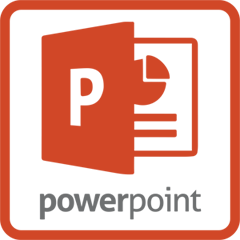
No comments:
Post a Comment